Trabalhar com ambientes do Power Platform no Copilot Studio
Com o Copilot Studio, você pode criar agentes em ambientes diferentes e alternar entre eles facilmente.
Um ambiente é um espaço para armazenar, gerenciar e compartilhar dados corporativos da sua organização. Os agentes criados são armazenados em um ambiente (aplicativos e fluxos também são armazenados em ambientes). Os ambientes também podem ter diferentes funções, requisitos de segurança e públicos-alvo, e cada ambiente é criado em um local diferente. Para obter mais informações, consulte os seguintes artigos:
- Localização dos dados
- Visão geral dos ambientes da Power Platform
- Roteamento de ambiente do Power Platform
Usar ambientes
Há muitas estratégias para usar em vários ambientes. Por exemplo, você pode:
- Criar ambientes separados que correspondem a equipes ou departamentos específicos na empresa, cada um contendo os dados e agentes relevantes para seu público-alvo.
- Crie ambientes separados para filiais globais diferentes da empresa.
- Crie ambientes separados para satisfazer aos requisitos de residência de dados.
Você também pode habilitar o conteúdo de boas-vindas do criador para seus ambientes e configurar o roteamento de ambiente no centro de administração do Power Platform.
Você também pode criar todos os seus agentes em um único ambiente, se não precisar ou não quiser usar ambientes diferentes.
Nota
Recomendamos o uso de um ambiente de produção não padrão para agentes que você deseja implantar na produção.
Saiba mais sobre os tipos de ambientes.
Criar um novo ambiente para seus agentes
Quando você entra pela primeira vez e cria um novo agente, um ambiente padrão é criado para você.
No entanto, você pode criar mais ambientes, conforme necessário, usando o Centro de administração do Power Platform.
Acesse https://admin.powerplatform.com e entre usando sua conta corporativa. Use o mesmo locatário usado para o Copilot Studio.
Acesse a guia Ambientes e selecione + Novo para abrir o painel Novo ambiente.
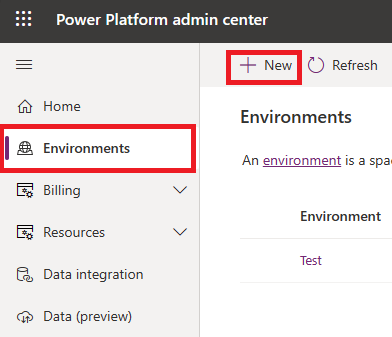
Em Nome, especifique um nome exclusivo para o ambiente.
Para Tipo selecione o tipo de ambiente.
Observação
Um ambiente de produção é destinado a cenários de produção e não está sujeito às mesmas restrições que um ambiente de avaliação. Se você estiver testando o Copilot Studio gratuitamente, precisa definir o ambiente como Avaliação. As limitações padrão para ambientes de avaliação se aplicam.
Em Região, selecione a região de dados de suporte onde você deseja que o ambiente seja criado.
Defina Adicionar um armazenamento de dados do Dataverse? como Sim.
Selecione Avançar.
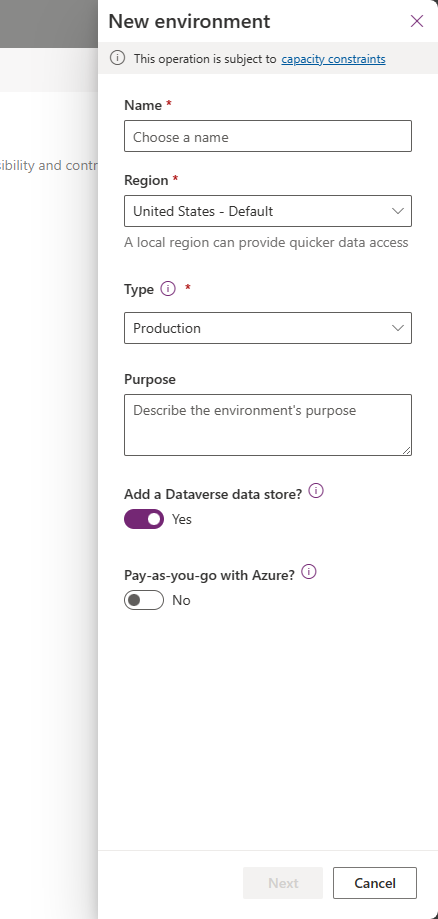
Observação
O ambiente deve ser criado em uma região compatível. Saiba mais sobre locais de dados.
Especifique os detalhes do armazenamento de dados do Dataverse, como idioma, tipo de moeda e grupo de segurança e, em seguida, selecione Salvar. Essa operação leva você de volta à guia Ambientes.
Selecione Atualizar para ver o novo ambiente. Pode levar alguns minutos até que o ambiente fique disponível.
Após a criação do ambiente, você poderá retornar ao Copilot Studio e usar o ambiente para criar um novo agente.
Criar um agente em um ambiente existente
Selecione o ambiente no alternador do ambiente na barra de menu superior.
Criar um agente em um ambiente existente ao qual você não tem acesso
Para criar um agente em um ambiente, você precisa de acesso ao ambiente. Se você não tiver acesso, você precisará ser um administrador do sistema ou entrar em contato com o administrador do sistema para que ele conceda acesso. Então, será necessário realizar as seguintes etapas:
Criar um agente no ambiente (essa etapa irá instalar as soluções necessárias do Copilot Studio).
Atribuir a você mesmo o direito de acesso de "autor do agente" no ambiente.
Retorne ao Copilot Studio e crie um agente no ambiente.
Ambientes de avaliação
Quando avalia o Copilot Studio, você pode criar ambientes de avaliação que expiram após 30 dias. Quando o ambiente expira, todos os agentes no ambiente são excluídos. Isso faz com que todos os dados associados ao agente, incluindo quaisquer fluxos e recursos que você estava utilizando, sejam perdidos.
Se você criou seu próprio ambiente e selecionou Avaliação como o tipo de ambiente, receberá mensagens de email pouco antes do ambiente expirar. No Copilot Studio, você também vê uma notificação se tiver agentes criados em um ambiente de avaliação que vai expirar em menos de duas semanas.
Importante
Há uma diferença entre um ambiente e uma licença expirada. Se sua licença estiver expirando, você poderá estendê-la sem perder nenhum dado..
Como converter o ambiente de avaliação em um ambiente de produção
Quando você usa um ambiente de avaliação e deseja reter os agentes por mais de 30 dias, é necessário converter o ambiente de avaliação em um ambiente de produção.
Operações com suporte
O Copilot Studio é compatível com as seguintes operações de ciclo de vida do ambiente, conforme descrito na Visão geral dos ambientes da Power Platform:
A seguinte operação não é compatível:
Problemas conhecidos ao criar um agente
Durante a criação de seu agente, você poderá encontrar os problemas a seguir.
Permissões insuficientes para o ambiente selecionado
Nesse caso, você recebe este erro: "Você não tem permissões para nenhum ambiente. Obtenha acesso de um administrador."
Você precisa criar um novo ambiente. Use esse ambiente para criar seu agente.
O ambiente não aparece no menu suspenso do Copilot Studio
Seu ambiente pode não aparecer no menu suspenso devido a uma das seguintes causas:
- Não foi criado um banco de dados para o ambiente. Para resolver esse problema, acesse admin.powerplatform.com para criar um banco de dados em seu ambiente.
- O ambiente foi criado em uma região sem suporte. Saiba mais sobre locais de dados.